Instrucciones Manuales y Guías de Configuración
Instrucciones del Manual Franklin T9
Paso 1: Inserte su tarjeta SIM de AirVoice en el Dispositivo Hotspot y presione y mantenga presionado el Botón de Encendido para encender el Dispositivo Hotspot.
Paso 2: Conecte el Dispositivo Hotspot a su teléfono o computadora
Para conectar el dispositivo hotspot a su teléfono o computadora, vaya a Configuración/Conexiones/Wi-Fi/Activar Wi-Fi
Elija Franklin T9 XXXX
Nota: Se enumeran todas las redes inalámbricas disponibles dentro del alcance de su teléfono inteligente. Si previamente cambió el nombre de la red del Hotspot Franklin T9 XXXX, elija el nombre de la red actual.
Ingrese la “Contraseña” de Wi-Fi (del Display del Dispositivo Hotspot)
- Ignore el mensaje “SIM inválida” en el Display
- Puede encontrar la contraseña presionando el botón de Encendido 3 veces en su Hotspot Franklin T9 cuando la pantalla esté encendida.
Paso 3: Configure los ajustes de APN a través del Portal de la Puerta de Enlace
Inicie sesión en el Portal de la Puerta de Enlace
Para iniciar sesión desde el navegador de su teléfono o computadora, escriba la URL de la puerta de enlace del hotspot: http://192.168.0.1 e ignore la advertencia “SIM inválida” y continúe iniciando sesión en la puerta de enlace utilizando la contraseña predeterminada: admin. El portal le pedirá que cambie la contraseña para completar el paso de inicio de sesión. Asegúrese de tomar nota de la nueva contraseña para su uso posterior en el Portal de la Puerta de Enlace.
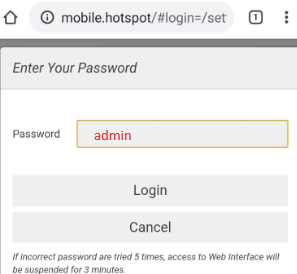
Desbloquee su Hotspot T9 para su uso (si está bloqueado)
Desde la página web del portal, haga clic en Configuración o en el icono en el extremo derecho para mostrar el menú de configuración del hotspot en su teléfono.
Haga clic en Configuración {'>'} debajo de Red Móvil {'>'} SIM
Desplácese hacia abajo hasta el estado de "Desbloqueo de la Red" e ingrese el Código de Desbloqueo proporcionado (impreso en el Hotspot) para desbloquear el hotspot T9 para que funcione con su tarjeta SIM de AirVoice. Luego haga clic en “Desbloquear”.
Después de que se complete el reinicio, vuelva a cargar su navegador y conéctese a Wi-Fi nuevamente, ya que la contraseña ha cambiado.
Paso 4: Agregue la Configuración de su APN
Para finalizar la adición de datos a su dispositivo, debe agregar la Configuración de su APN. Para comenzar, vaya a Configuración/APN y desplácese hacia abajo hasta la sección de APN.
Haga clic en "Agregar" y escriba “AirVoice” para el nombre del perfil y “ereseller” para el nombre de APN y haga clic en “Aceptar/Guardar Cambios”.
Paso 5: Reinicie el dispositivo hotspot y el proceso ya está completo
Descargue el documento aquí